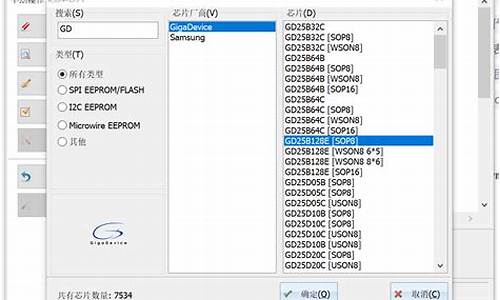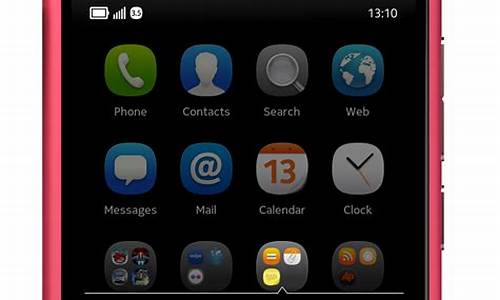win7 格式化u盘_
1.win7系统u盘无法格式化怎么办|win7格式化u盘失败的解决方法

相信很多win7旗舰版系统用户都使用自己的电脑对u盘进行过格式化,我们在对u盘的使用中,都有进行格式化的操作过程,但是在这个操作中有两种不同的模式可以解决问题,那就是快速格式化和正常格式化,但是很多的用户对这两种模式分不清,不知道该选择哪一种比较好,下面小编就来给大家分享一下u盘快速格式化与正常格式化区别方法。
一、快速格式化时间非常短,如果硬盘有坏道,不会出现任何提示。正常格式化时间非常的长。但会在格式化的时候全面检测硬盘,如果有坏道会提示。
二、如果不是为了确认存储介质有问题而仅仅是删除文件,用快速格式化就可以了,但是要分析坏扇区,则必须用正常格式化了。
三、快速格式化只是删除所在驱动器的文件,而并不对磁盘扇区重写。而正常格式化对磁盘扇区重写,所以就比较慢一些。
四、快速格式化仅仅是抹去表面的数据,还是可以恢复的。而正常格式化除了抹去数据,还会对硬盘进行检测,所以时间较长。
五、这两种都是高级格式化,两者的区别在于快速格式化仅仅是清掉FAT表,使系统认为u盘上没有文件了,并不真正格式化全部,快速格式化后可以通过工具恢复硬盘数据。正常格式化会将硬盘上的所有磁道扫描一遍,清除硬盘上的内容,那就是不可以恢复的了,普通格式化的话就可以检测出硬盘上的坏道,速度会慢点。
上述详细的内容就是u盘快速格式化与正常格式化的不同与区别了,通过以上内容的分析,相信大家对u盘的这两种格式化有了进一步的了解。以后你就可以有选择的进行格式化U盘了。
win7系统u盘无法格式化怎么办|win7格式化u盘失败的解决方法
随着U盘的广泛应用,市面上的u盘越来越多,容量也越来越大,有32G、64G、128G等大家都知道u盘格式化的格式有FAT32、NTF、EXFAT这三种,如果需要对32G以上容量的u盘进行系统格式化时,需要选择哪种文件系统格式化比较好呢?该如何合理的选择呢,有此问题的用户请来看看下面小编给大家带来的是win7旗舰版系统下对大容量u盘格式化时应选择什么文件系统格式比较好的详细讲解吧。
一、首先来了解u盘三种格式:
1、FAT32u盘文件格式
FAT32u盘文件格式不支持4GB以上的文件,很多大型的游戏和程序都无法使用这个格式。
2、NTFSu盘文件格式
NTFSu盘文件格式是使用比较频繁的一种方式,超过4GB的文件差不多都是默认这个格式的,但是从本质来讲,此格式对于u盘的伤害是比较大的,因为这种u盘文件格式化需要详细的读写操作,对于闪盘芯片的伤害较大,至于伤害是否真的那么大不得而知,如果选择slc或mlc的品质好的U盘的话,可无需担心使用寿命。
3、exFATu盘文件格式
适合各种移动存储卡和闪存使用,exfat是目前的新格式,各种配套技术还跟不上,比如针对数据恢复的软件还在研究中,一旦exfat格式的U盘,如果需要恢复数据,暂时是没办法的恢复的,所以要慎重选用exfat格式。
二、32G以上大容量的u盘就选NTFS格式
1、32G以上容量的u盘插在电脑上格式化时无法选FAT32,在量产时可选FAT32格式,由于EXFAT是从FAT32上演变过来的,兼容性能还不稳定,NTFS格式的u盘兼容性能较好,而且且安全性高,出现错误后也能很好地修复。
2、32G以上如果用FAT32的,为了装24G单文件,可用NTFS,然后用回FAT32,容量的盘用FAT32不会有问题的。NTFS对寿命的影响不大,大容量的U盘还是NTFS格式比较好,比较普遍适用。
通过以上对Win7下对大容量u盘格式化时应选择什么文件系统格式比较好的介绍后,大家在使用大容量的U盘是,但可根据以上的因素结合自己的爱好来选择U盘格式了。
u盘是我们最常用的移动存储设备,不但小巧便于携带而且存储容量还很大,应用十分广泛。可是有些win764位旗舰版用户在对u盘进行格式化操作的时候,系统却出现了提示“Windows无法完成格式化”,那么win7系统u盘无法格式化怎么办呢?下面由小编给大家介绍一下win7格式化u盘失败的解决方法。
方法/步骤:
1、首先可以尝试使用“360U盘鉴定”等工具来检查一下U盘的实际容量,方便在格式化操作时选择合适的“文件系统”类型,比如当U盘内存大于1G小于4G时,建议使用Fat32格式进行格式化操作;
2、在进行格式化的过程中,在“格式化可移动磁盘”窗口中,点击“还原设备的默认值”按钮,然后点击“开始”按钮试试能否格式化;
3、在打开的“格式化可移动磁盘”窗口中,取消勾选“快速格式化”项,然后点击“开始”按钮尝试格式化U盘;
4、右击“可移动磁盘”,从弹出的菜单中选择“属性”,并在打开的窗口中,切换至“工具”选项卡,点击“开始检测”按钮;
5、在检查窗口中,勾选“自动修复文件系统错误”,然后点击“开始修复”按钮即可。
推荐方法:
1、按下“Win+R”快捷键打开“运行”窗口,输入“CMD”点击确定进入命令提示符界面;
2、在命令提示符中,输入“formatj:/fs:fat32”,“j”代表U盘的盘符,输入完成后按回车键进行格式;
3、如果出现“媒体无效或0磁道损坏-磁盘无法使用”提示时,说明磁盘出现大面板坏道,很有可能磁盘已损坏;
4、出现以上错误提示时,因为大面板坏道的产生,导致U盘可用容量减少,因此只要使用“Fat”文件系统来格式化U盘即可。
以上就是win7格式化u盘失败的解决方法的全部内容了,出现格式化无法完成提示的朋友可以参考一下上述方法,希望能解决大家的问题。
声明:本站所有文章资源内容,如无特殊说明或标注,均为采集网络资源。如若本站内容侵犯了原著者的合法权益,可联系本站删除。